aplicativo
Como Liberar Espaço Excluindo Itens da Lixeira Secreta do WhatsApp
Por
Publicidade
Com o uso contínuo do WhatsApp, o armazenamento do celular pode rapidamente se encher de mensagens, fotos, vídeos e outros arquivos de mídia. O WhatsApp tem uma “lixeira secreta” onde armazena itens deletados, ocupando espaço no dispositivo. Neste artigo, vamos explicar passo a passo como localizar e excluir esses itens da lixeira secreta do WhatsApp para liberar espaço no seu celular.
1. Entendendo a Lixeira Secreta do WhatsApp
O WhatsApp, ao ser usado regularmente, armazena uma quantidade significativa de dados. Mesmo após excluir chats ou arquivos, esses itens podem não ser removidos completamente do dispositivo. Eles ficam armazenados em uma lixeira secreta ou em pastas temporárias, ocupando espaço no armazenamento do celular.
Publicidade
2. Verificando o Armazenamento do WhatsApp
Antes de começar a limpeza, é essencial verificar quanto espaço o WhatsApp está ocupando no seu dispositivo. Para fazer isso:
Publicidade
- Abra o WhatsApp no seu celular.
- Vá para Configurações clicando nos três pontos verticais no canto superior direito.
- Selecione “Armazenamento e dados”.
- Toque em “Gerenciar armazenamento”.
Aqui, você verá um resumo do espaço ocupado pelo WhatsApp, com detalhes sobre os tipos de arquivos que mais consomem armazenamento.
3. Localizando a Lixeira Secreta
Para excluir itens da lixeira secreta do WhatsApp, você precisa acessar os arquivos do aplicativo através de um gerenciador de arquivos. Siga os passos abaixo:
- Baixe um gerenciador de arquivos da Google Play Store, como “Files by Google” ou “ES File Explorer”.
- Abra o gerenciador de arquivos e navegue até a pasta do WhatsApp, que geralmente está localizada em “Armazenamento interno” ou “Cartão SD”.
- Acesse a pasta “WhatsApp” e depois “Media”.
- Dentro da pasta “Media”, procure subpastas como “WhatsApp Images”, “WhatsApp Video”, “WhatsApp Voice Notes”, etc. Essas pastas podem conter subpastas adicionais, como “Sent” ou “Deleted”, que armazenam arquivos deletados recentemente.
4. Excluindo Itens da Lixeira Secreta
Depois de localizar os itens na lixeira secreta, siga estes passos para excluir permanentemente esses arquivos e liberar espaço:
- Abra a pasta que contém os arquivos deletados.
- Selecione os arquivos que deseja excluir permanentemente. Você pode selecionar múltiplos arquivos ao mesmo tempo.
- Toque no ícone de lixeira ou selecione a opção de deletar no menu do gerenciador de arquivos.
- Confirme a exclusão quando solicitado.
5. Limpando Arquivos Temporários e Cache
Além de excluir itens da lixeira secreta, é importante limpar os arquivos temporários e o cache do WhatsApp para liberar ainda mais espaço:
- Vá para Configurações do seu celular.
- Selecione “Apps” ou “Aplicativos”.
- Encontre e toque em “WhatsApp” na lista de aplicativos instalados.
- Toque em “Armazenamento”.
- Selecione “Limpar cache” para remover arquivos temporários que podem estar ocupando espaço.
6. Utilizando Ferramentas de Limpeza de Armazenamento
Existem várias ferramentas e aplicativos que podem ajudar a otimizar a limpeza de armazenamento do seu celular. Alguns dos mais populares incluem:
- CCleaner: Um aplicativo que analisa e limpa arquivos desnecessários de forma eficiente.
- Files by Google: Um gerenciador de arquivos que também oferece sugestões de limpeza e otimização.
- SD Maid: Um poderoso limpador de sistema que ajuda a remover arquivos residuais e otimizar o armazenamento.
7. Automatizando a Limpeza do WhatsApp
Para evitar que a memória do seu celular fique sobrecarregada novamente, você pode configurar o WhatsApp para gerenciar melhor os arquivos de mídia:
- Abra o WhatsApp e vá para Configurações.
- Selecione “Armazenamento e dados”.
- Toque em “Gerenciar armazenamento”.
- Configure as opções de “Baixar mídia automaticamente” para evitar que o WhatsApp faça download automático de todas as mídias recebidas. Escolha baixar apenas quando necessário.
- Considere desativar o backup automático de mídias no Google Drive ou iCloud, se o espaço de armazenamento também for um problema nesses serviços.
8. Dicas Adicionais para Manter a Memória do Celular Limpa
Aqui estão algumas dicas adicionais para manter a memória do seu celular sempre limpa e otimizada:
- Exclua regularmente chats e grupos antigos que não são mais relevantes. Isso ajuda a liberar espaço ocupado por mensagens e mídias antigas.
- Transfira fotos e vídeos para um serviço de armazenamento na nuvem como Google Photos, Dropbox ou OneDrive. Isso mantém seus arquivos seguros e libera espaço no dispositivo.
- Utilize cartões SD (se o seu dispositivo suportar) para armazenar arquivos grandes, como vídeos e músicas, deixando mais espaço livre na memória interna do celular.
- Revise e desinstale aplicativos que você não usa frequentemente. Muitos aplicativos acumulam dados e ocupam espaço desnecessário.
- Realize uma limpeza periódica no celular, agendando um dia da semana ou do mês para revisar e excluir arquivos e aplicativos desnecessários.
9. Automatizando a Exclusão de Mídias no WhatsApp
Para facilitar a manutenção do armazenamento do seu celular, você pode configurar o WhatsApp para excluir automaticamente mídias após um determinado período:
- Abra o WhatsApp e vá para Configurações.
- Selecione “Armazenamento e dados”.
- Toque em “Gerenciar armazenamento”.
- Configure a opção “Limpar automaticamente” para definir um período após o qual as mídias serão automaticamente excluídas. Você pode escolher entre 30 dias, 60 dias ou 90 dias.
10. Utilizando Aplicativos de Terceiros para Gerenciamento de Mídias
Existem vários aplicativos de terceiros que podem ajudar a gerenciar as mídias do WhatsApp e liberar espaço de armazenamento de forma eficiente:
- WCleaner for WA: Um aplicativo que ajuda a limpar arquivos de mídia do WhatsApp, incluindo imagens, vídeos e mensagens de voz.
- Cleaner for WhatsApp: Permite excluir arquivos duplicados e gerenciar mídias de forma organizada.
- WhatsRemoved+: Um aplicativo que permite monitorar e excluir mensagens e mídias deletadas.
11. Mantendo o Backup do WhatsApp Otimizado
Se você usa o backup do WhatsApp no Google Drive ou iCloud, pode ser útil otimizar o backup para economizar espaço:
- Abra o WhatsApp e vá para Configurações.
- Selecione “Conversas” e depois “Backup de conversas”.
- Configure o backup para excluir vídeos, que são geralmente os arquivos maiores.
- Defina a frequência de backup para evitar backups muito frequentes, que podem ocupar muito espaço.
Conclusão
Manter a memória do seu celular limpa é essencial para garantir um desempenho eficiente e evitar problemas como lentidão e falta de espaço para novos aplicativos e arquivos. Excluir itens da lixeira secreta do WhatsApp é uma das muitas estratégias que você pode adotar para liberar espaço de armazenamento. Ao seguir as etapas detalhadas neste artigo e adotar práticas regulares de limpeza, você pode manter seu dispositivo funcionando de maneira otimizada, prolongando sua vida útil e melhorando sua experiência de uso.
Lembre-se sempre de fazer backups regulares de seus dados importantes antes de realizar exclusões permanentes, para garantir que você não perca nenhuma informação valiosa. Com essas dicas, você estará no caminho certo para manter seu celular sempre limpo e eficiente.
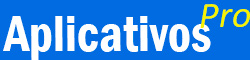
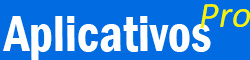




















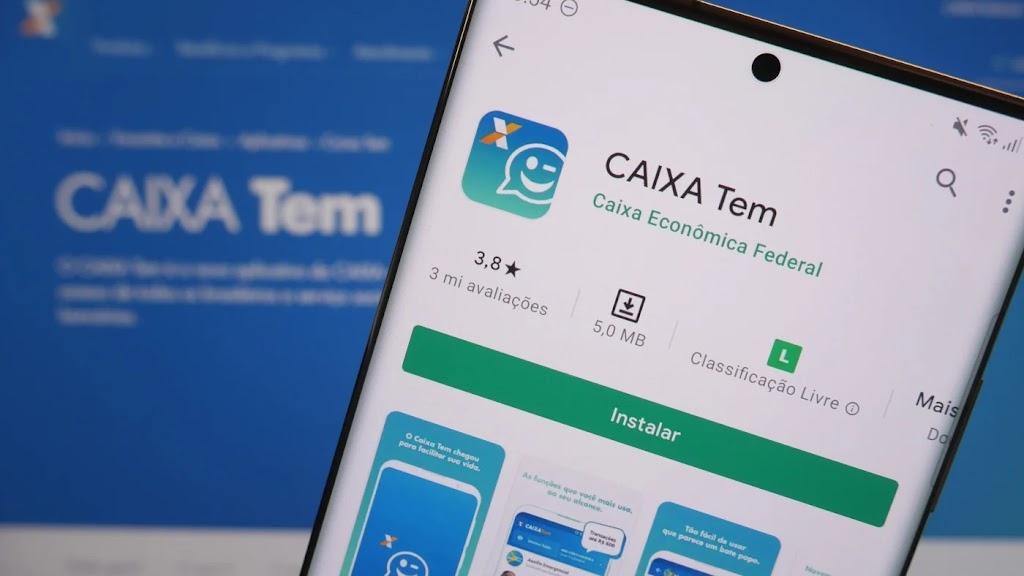


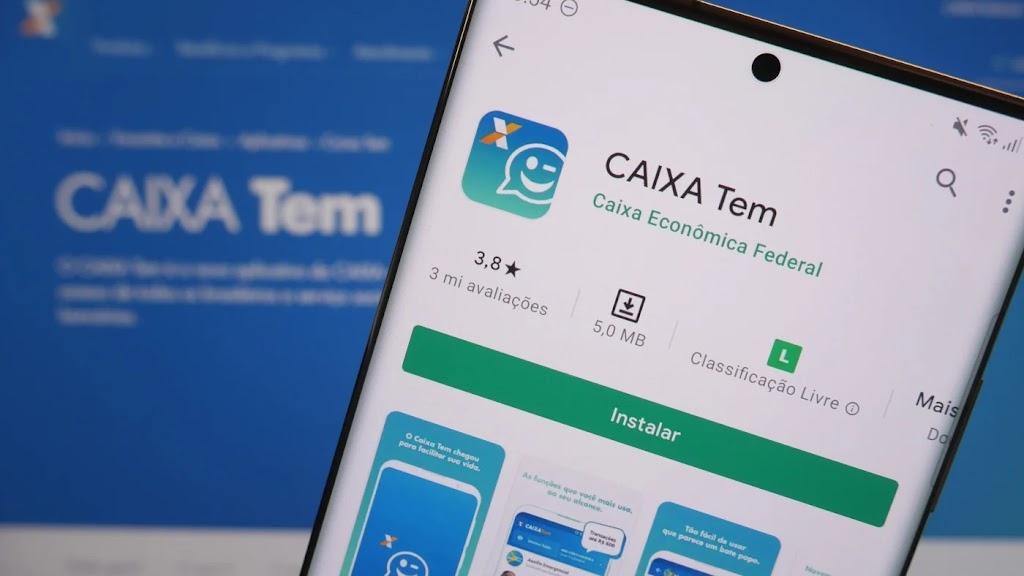

Pingback: Como Liberar Mais Espaço no Celular Excluindo Itens da Lixeira do WhatsApp
Pingback: Como Liberar Espaço excluindo itens da Lixeira Secreta do WhatsApp